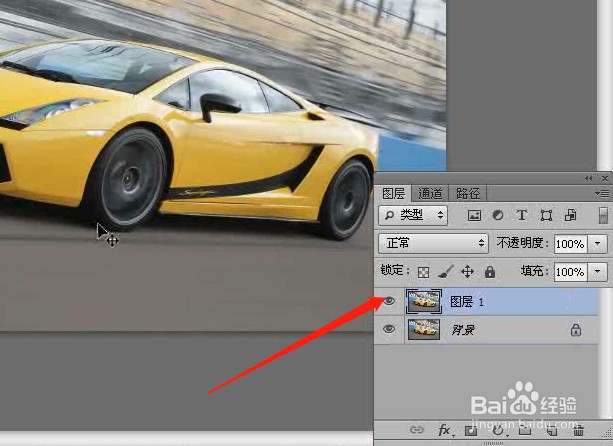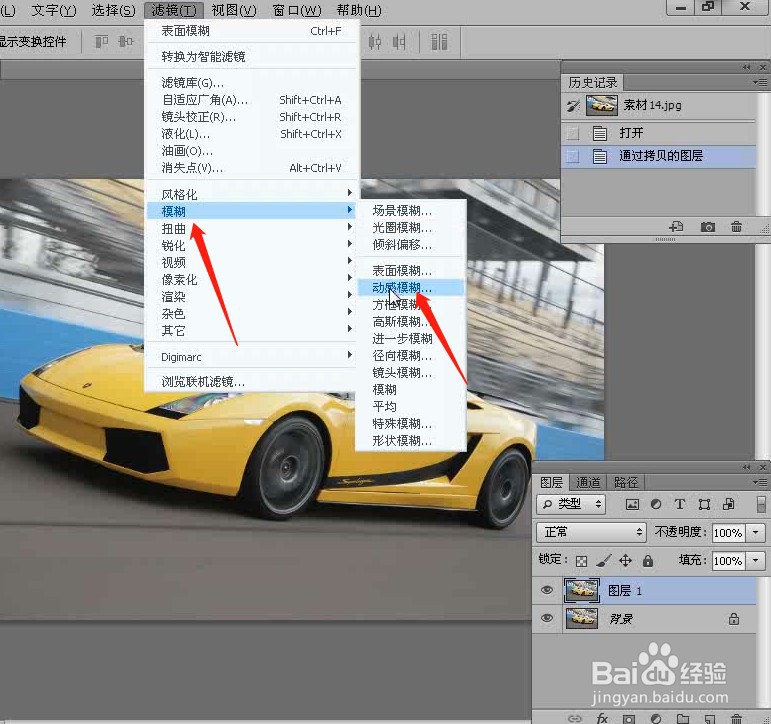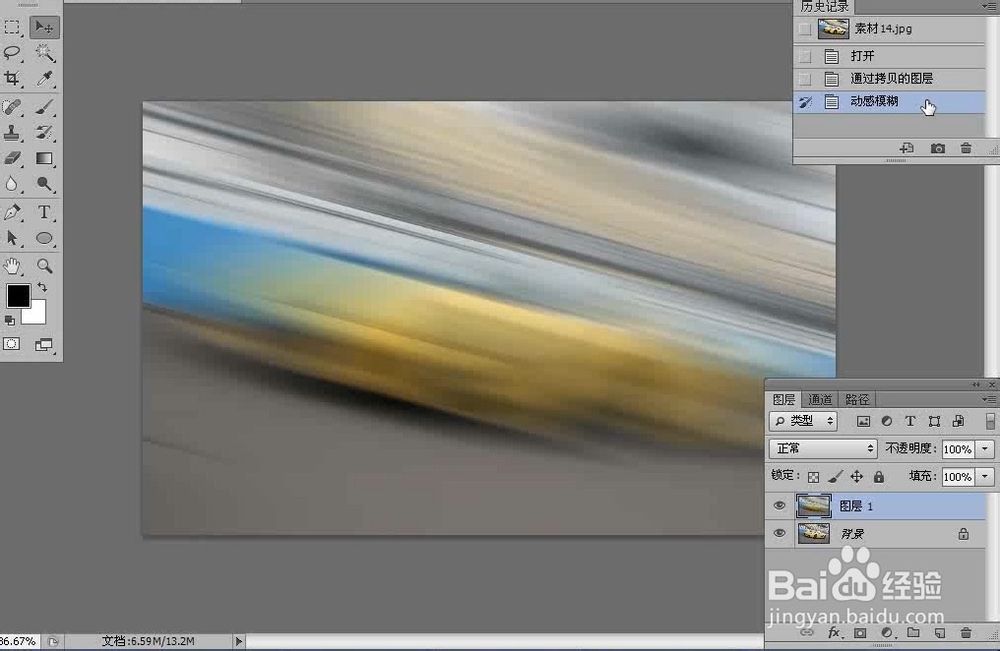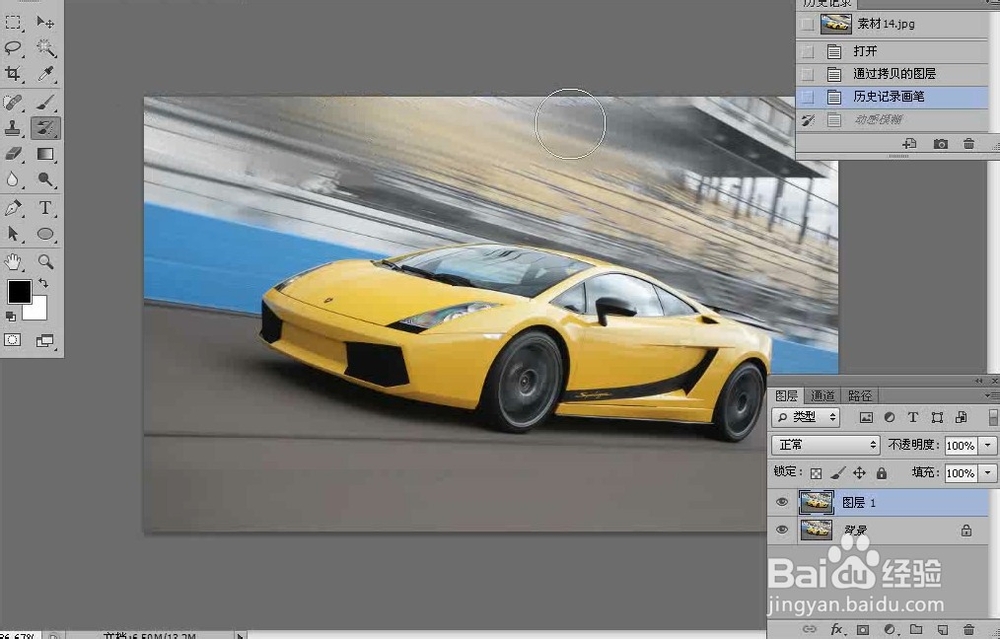如何使用PS的动感模糊滤镜制作汽车运动特效
1、打开PS,在菜单栏中执行:文件-打开,命令,打开需要使用PS的动感模糊滤镜制作汽车运动特效的素材图片。
2、按Ctrl+J组合键将“背景”图层拷贝一层,得到“图层1”。
3、然后在菜单栏中,执行“滤镜-模糊-动感模糊”菜单命令。
4、接着在弹出的“动感模糊”对话框中设置“角度”为-15°、“距离”为690像素,效果如下图所示。
5、在“历史记录”面板中标记最后一项“动感模糊”操作,并返回到前一步操作状态。
6、使用“历史记录画笔工具”在背景上涂抹,将其还原为动感模糊效果,最终效果如下图所示。
声明:本网站引用、摘录或转载内容仅供网站访问者交流或参考,不代表本站立场,如存在版权或非法内容,请联系站长删除,联系邮箱:site.kefu@qq.com。
阅读量:55
阅读量:87
阅读量:89
阅读量:58
阅读量:29